Comment configurer une nouvelle carte SD sous Android pour un stockage supplémentaire

Votre appareil Android est-il trop vide? Si votre téléphone dispose d'un emplacement pour carte MicroSD, vous pouvez l'utiliser pour étendre votre espace pour la musique, les films ou même les applications, grâce aux fonctionnalités améliorées de la carte SD dans Android 6.0 Marshmallow.
Cela semble être un gros changement pour Google. Après avoir évité les emplacements de carte SD dans les appareils Nexus et recommandé aux fabricants de ne pas stocker de données sur leur stockage externe, Android commence à mieux les prendre en charge.
Stockage portable ou interne
CONNEXION: Comment acheter une carte SD: Vitesse Classes, tailles et capacités expliquées
Il existe deux façons d'utiliser une carte SD avec votre appareil. Dans le passé, Android utilisait traditionnellement toutes les cartes SD comme stockage portable . Vous pouvez retirer la carte SD de l'appareil et la brancher sur votre ordinateur ou un autre appareil et transférer des fichiers, comme des vidéos, de la musique et des photos, d'avant en arrière. Votre appareil Android continuera à fonctionner correctement si vous l'enlevez.
À partir de Android 6.0 Marshmallow, certains téléphones peuvent également utiliser des cartes SD de stockage interne . Dans ce cas, votre appareil Android "adopte" la carte SD dans le cadre de son pool interne. Il sera traité dans le cadre de votre stockage interne et Android peut y installer des applications et y enregistrer des données d'application. En fait, comme il s'agit d'un stockage interne, n'importe quel type d'application peut être installé sur la carte SD, y compris les applications qui fournissent des widgets et des processus d'arrière-plan. Contrairement aux anciennes versions d'Android, peu importe que le développeur ait ou non désactivé l'autorisation "passer à la carte SD". Cependant, lorsque vous utilisez une carte SD comme stockage interne, Android formate la carte SD de telle sorte que manière qu'aucun autre appareil ne peut le lire. Android s'attend également à ce que la carte SD adoptée soit toujours présente et ne fonctionne pas correctement si vous l'enlevez. Cette méthode est utile si votre téléphone ne dispose pas de beaucoup d'espace pour commencer, et vous voulez plus d'espace pour vos applications et vos fichiers.
En général, il est probablement plus pratique de laisser les cartes MicroSD formatées comme stockage portable. Si vous disposez d'une petite quantité de stockage interne et que vous avez désespérément besoin d'espace pour stocker davantage d'applications et de données d'applications, le stockage interne de la carte microSD vous permettra de gagner davantage de stockage interne. Cela se fait au détriment de la flexibilité et de la vitesse, si la carte est plus lente que le stockage interne de votre appareil.
Comment utiliser une carte SD comme stockage portable
Disons que vous voulez utiliser votre carte SD ou votre lecteur flash comme stockage portable - pour regarder un film sur votre appareil, ou pour décharger des photos et des vidéos qui occupent trop d'espace.
Insérez la carte dans l'emplacement microSD de votre appareil. Vous verrez une notification indiquant que votre carte SD ou votre clé USB a été détectée. Si c'est une carte SD, vous verrez un bouton "Configurer".
Nos captures d'écran disent "clé USB", mais ce processus fonctionne exactement la même chose pour les cartes SD.
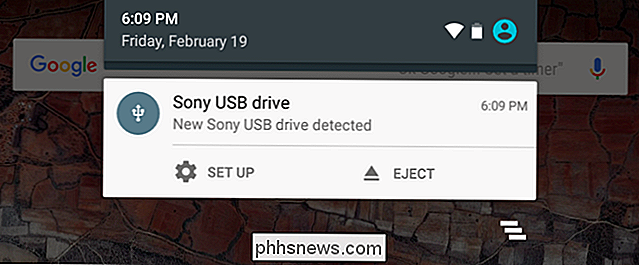
Vous pouvez ensuite sélectionner "Utiliser comme portable stockage, "et vous garderez tous les fichiers sur votre appareil.
CONNEXION:
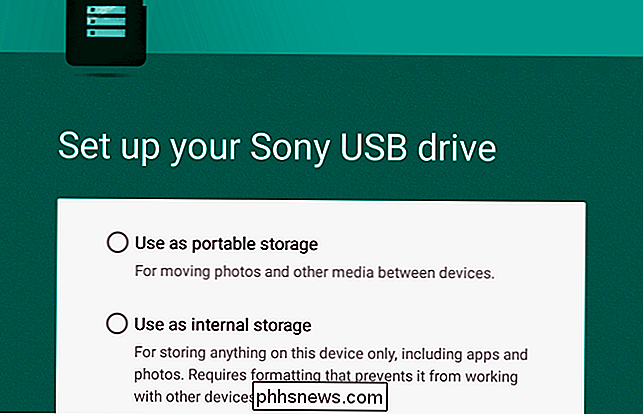
Comment utiliser le gestionnaire de fichiers intégré d'Android 6.0 Pour afficher le contenu du disque, appuyez sur le bouton" Explorer "Bouton dans la notification qui apparaît après. Vous pouvez également accéder à Paramètres> Stockage et USB et appuyez sur le nom du lecteur. Cela ouvrira le nouveau gestionnaire de fichiers d'Android, vous permettant d'afficher et de gérer les fichiers sur le disque. Vous pouvez également utiliser d'autres applications de gestion de fichiers, bien sûr
Le bouton "Ejecter" vous permet de retirer le lecteur en toute sécurité
Comment adopter une carte MicroSD en tant que stockage interne
Si vous envisagez d'adopter une carte SD carte comme stockage interne, vous devez d'abord vous assurer que vous utilisez une carte SD rapide. Toutes les cartes SD ne sont pas égales, et une carte SD plus lente et moins chère ralentira vos applications et votre téléphone. Il est préférable de payer quelques dollars supplémentaires pour une certaine vitesse. Lors de l'adoption d'une carte SD, Android vérifiera ses vitesses et vous avertira si elle est trop lente et aura un impact négatif sur vos performances
Pour cela, insérez la carte SD et sélectionnez "Setup". "
REMARQUE: Android effacera le contenu du lecteur, assurez-vous donc d'avoir sauvegardé toutes les données qu'il contient.
Vous pouvez ensuite choisir de déplacer des photos, des fichiers et certaines applications vers le nouvel appareil, si vous le souhaitez. Sinon, vous pouvez choisir de migrer ces données ultérieurement. Dirigez-vous vers Paramètres> Stockage et USB, appuyez sur le lecteur, appuyez sur le bouton de menu, puis sélectionnez "Migrer les données."
Comment changer d'avis
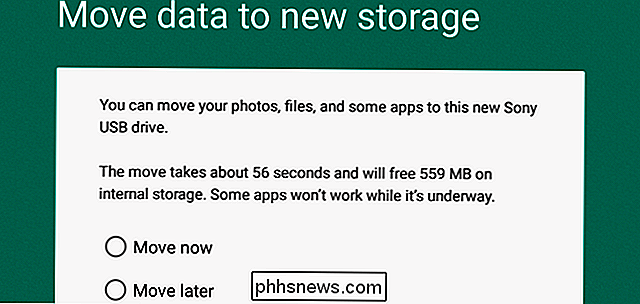
Vous verrez également le périphérique de stockage dans l'application Paramètres. Ouvrez l'application Paramètres, appuyez sur l'option "Stockage et USB", et vous verrez tous les périphériques de stockage externes apparaissent ici.
Pour transformer une carte SD "portable" en stockage interne, sélectionnez l'appareil ici, appuyez sur le bouton de menu Dans le coin supérieur droit de votre écran, sélectionnez «Paramètres». Vous pouvez ensuite utiliser l'option «Formater comme interne» pour changer d'avis et adopter le disque dans le cadre du stockage interne de votre appareil. Cela effacera le contenu du lecteur, donc soyez prudent et assurez-vous d'avoir tout sauvegardé en premier.
Pour rendre une carte SD "interne" portable afin de pouvoir la retirer de votre appareil, visitez Paramètres> Stockage & USB, appuyez sur le nom de l'appareil, appuyez sur le bouton de menu, et appuyez sur "Format as portable." Cela effacera le contenu de la carte SD, mais vous pourrez l'utiliser comme un appareil portable après.
Le support amélioré d'Android pour MicroSD cartes est agréable, mais vous êtes probablement mieux avec un stockage interne rapide qu'une carte MicroSD formatée pour fonctionner comme un stockage interne. Cette carte SD sera probablement un peu plus lente.
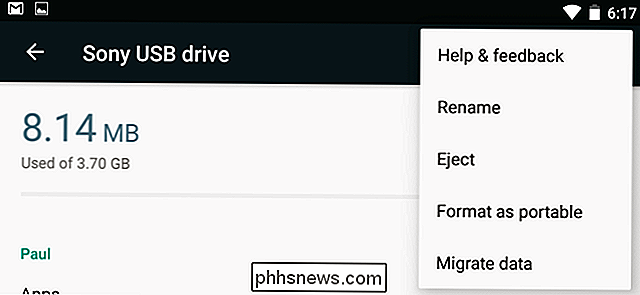

Comment éditer votre monde Minecraft en jeu et à la volée avec WorldEdit
Alors que l'attrait principal de Minecraft se construit, certaines tâches sont assez fastidieuses et impliquent pratiquement copier et coller le bouton. WorldEdit est ce bouton (et tellement plus). Poursuivez votre lecture en vous montrant comment suralimenter votre bâtiment avec un éditeur de jeu qui vous donne des outils d'édition qui transforment votre monde Minecraft en toile.

Pourquoi ne pas vous connecter automatiquement à votre PC Windows
La connexion automatique à votre PC Windows ouvre un trou de sécurité. Lorsque vous activez les connexions automatiques, le mot de passe de votre compte Windows est stocké sur votre PC où n'importe quel programme avec un accès administrateur peut y accéder. Si vous utilisez un compte Microsoft pour vous connecter - ou réutilisez un mot de passe important.



